Come configurare e utilizzare le estensioni in Photos per OS X

Foto per OS X è già un'applicazione abbastanza completa, ma con estensioni che puoi facilmente aggiungere in pochi clic , puoi farlo fare ancora di più.
CORRELATI: Come modificare le tue immagini con l'applicazione Foto del tuo Mac
Le estensioni di foto, per loro stessa natura, "estendono" la funzionalità di Photos, dandogli più potenza e caratteristiche oltre al gran numero di fantastici poteri e funzioni che Photos ha già.
C'è un sacco di ovvio fascino nel poter estendere la funzione di Photos, specialmente se non puoi permetterti Photoshop, e non vuoi prova a capire GIMP (shudder).
Dare alle foto alcuni swagger con queste estensioni
Prima di installare le estensioni di Photos, hai bisogno di almeno un'estensione, quindi dai un'occhiata e vedi se qualche cosa attira la tua curiosità. Probabilmente è meglio se scarichi un'estensione gratuita prima di fare il grande passo.
Befunky
Befunky ha molte funzioni interessanti che ti permettono di creare rapidamente e facilmente selfie, correggere foto di famiglia, ravvivare paesaggi . "Comprende la correzione automatica, che fornisce risultati con un solo clic; Levigazione della pelle per lucidare le imperfezioni; HDR per un'illuminazione perfetta; e anche un Teeth Whitener.
Befunky ti costerà $ 4,99, ma puoi provarlo gratuitamente sul loro sito Web.
Macphun
Macphun offre diverse potenti estensioni, inclusi i filtri (che aggiungono qualche altro divertimento filtri gratuiti) e Tonalità ($ 9,99), per la modifica di foto monocromatiche. C'è anche Snapheal, che ti permette di rimuovere gli oggetti indesiderati e le imperfezioni per $ 4,99 e, infine, puoi ottenere un miglioramento del colore e dell'illuminazione potenziati con l'estensione Intensify per $ 11,99.
Pixelmator
Non solo ha un nome accattivante, l'estensione è abbastanza carina. Pixelmator ti costerà $ 29,99, ma ti offrirà pittura, ritocco, stile dei livelli, ritocco e altro. Se ti ritrovi attirato dalla semplicità di Photos ma vuoi dargli il potere di una suite completa di fotoritocco, allora Pixelmator farà il suo lavoro.
Editor esterni
Infine, se hai un programma di fotoritocco tu preferisci le foto, ma ti piace ancora la comodità di poter usare Photos per organizzare e classificare il tuo lavoro, poi ci sono editor esterni per un misero $ .99. Editor esterni consente di aggiungere e gestire editor esterni, convertire da RAW a TIFF o JPEG e altro.
Visita il sito Web dello sviluppatore per ulteriori informazioni.
Installazione di estensioni su foto
Una volta che hai la tua estensione in mano . È ora di installarlo in Foto. Per i nostri scopi, proveremo il filtro gratuito prodotto da Macphun.
La prima cosa che dobbiamo fare è recuperarla dal Mac App Store.
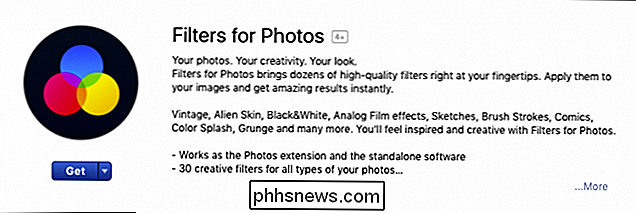
Una volta installato, apri l'app Foto.
Esistono due modi per abilitare e disabilitare le estensioni in Foto. Il metodo numero uno consiste nell'app Foto. Innanzitutto, trova una foto che desideri modificare, fai clic su di essa e poi sul pulsante "Modifica" nell'angolo in alto a destra dell'applicazione.
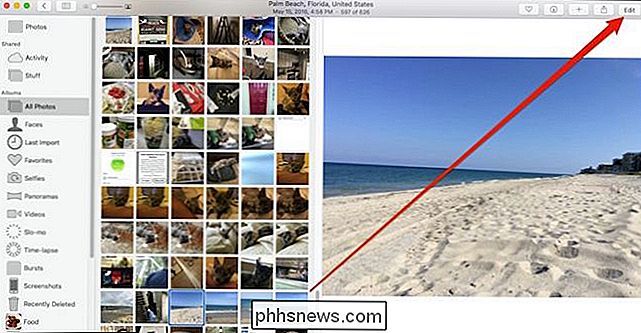
Quindi fai clic sul pulsante "Estensioni" nell'angolo in basso a destra della modifica window then "More".
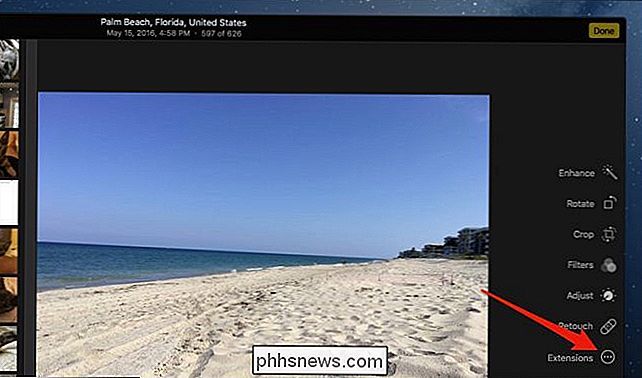
Se la schermata successiva sembra familiare, è perché probabilmente hai dilettato le estensioni di OS X in un momento o nell'altro. Questo pannello di controllo può anche essere raggiunto direttamente da Preferenze di Sistema> Estensioni (questo sarebbe il secondo metodo).
Ora abiliteremo l'estensione selezionando la casella accanto al nome. Quindi esci dal pannello di controllo delle estensioni.

Una volta tornato su Foto, fai nuovamente clic sul pulsante "Estensioni" e scegli quello che desideri utilizzare, che in questo caso sarà l'unico che possiamo utilizzare: Filtri.

Ora siamo portati alla nuova interfaccia di estensione, dove possiamo applicare le modifiche previste. Una volta terminato, possiamo annullare o fare clic su "Salva modifiche" nell'angolo in alto a destra.
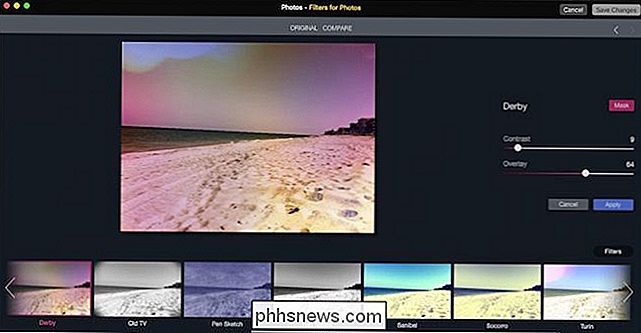
Al momento, il numero di estensioni disponibili per Foto è ancora un po 'scarso, anche se speriamo che la situazione migliorerà col passare del tempo.
CORRELATI: Come abilitare o disabilitare le estensioni per personalizzare il Mac
Tuttavia, le estensioni disponibili (ce ne sono più di quelle che abbiamo menzionato in modo specifico) aggiungono molte funzionalità a Photos, anche se alcune di esse risparmierai fino a $ 30. Inoltre, $ 30 è molto meno costoso del pagamento di un abbonamento di Photoshop (e richiede meno tempo), per non dire molto più semplice per la maggior parte degli utenti di GIMP.

Come scegliere quale aggiornamento delle app in primo luogo su iOS 10
Hai mai scaricato o aggiornato molte app contemporaneamente, poi all'improvviso ti sei reso conto che devi utilizzare una di quelle app? iOS 10 ha una nuova piccola funzionalità che ti piace: ora puoi dare la priorità a un'app di download in modo che salti in prima fila. Se hai app impostate per l'aggiornamento automatico sul tuo dispositivo iOS, probabilmente hai vinto " Ho un sacco di app che si aggiornano contemporaneamente molto spesso.

Come aggiungere e gestire segnalibri su Safari per iPhone
ICloud sincronizzerà tutti i segnalibri che creerai in Safari sul tuo Mac su iPad o iPhone e viceversa. Ma i segnalibri non sono così semplici e ovvi su iPhone come lo sono sul Mac. Ecco come crearli e gestirli su iOS. L'aggiunta di segnalibri sul tuo iPhone è facile, ma non è immediatamente evidente.


